1.[アプリケーション]を開く
![アプリケーションの一覧を表示しておく ,[アプリケーション]をクリック](/contents/059/img/img20120618184252061576.jpg)
2.[メモ帳]を起動する
![[アプリケーション]が表示された ,[メモ帳]をクリック](/contents/059/img/img20120525121031099328.jpg)
3.メモを追加する
![メモ帳の画面が表示された ,[新規メモ]をクリック](/contents/059/img/img20120517175101007370.jpg)
4.メモを入力する
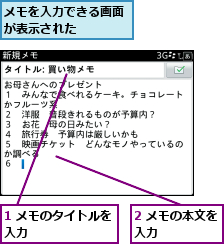
5.メモを保存する

![2[保存]をクリック](/contents/059/img/img20120525121004008051.jpg)
6.メモが保存された
![メモ帳を終了するにはメニューキーを押して[閉じる]を選択する ,保存したメモのタイトルが表示された ,編集したいときはもう一度、タイトルをクリックする](/contents/059/img/img20120525121135015431.jpg)
[ヒント]カテゴリを設定することもできる
メモはカテゴリを設定することができます。入力中のメモの画面でメニューキーを押して[カテゴリ]を選択し、登録するカテゴリを設定します。なお、カテゴリは新規でも設定できます。BlackBerry Bold 9900ではメモ帳、タスク、アドレス帳でカテゴリの設定が可能で、カテゴリごとに情報を確認できます。

何か気になったことや書き留めておきたいことは、BlackBerry Bold 9900のメモ帳に記録しましょう。内容に合わせたタイトルも付けておくことができます。
![アプリケーションの一覧を表示しておく ,[アプリケーション]をクリック](/contents/059/img/img20120618184252061576.jpg)
![[アプリケーション]が表示された ,[メモ帳]をクリック](/contents/059/img/img20120525121031099328.jpg)
![メモ帳の画面が表示された ,[新規メモ]をクリック](/contents/059/img/img20120517175101007370.jpg)
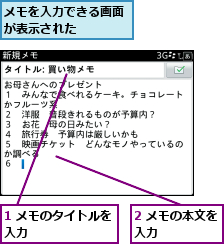

![2[保存]をクリック](/contents/059/img/img20120525121004008051.jpg)
![メモ帳を終了するにはメニューキーを押して[閉じる]を選択する ,保存したメモのタイトルが表示された ,編集したいときはもう一度、タイトルをクリックする](/contents/059/img/img20120525121135015431.jpg)
メモはカテゴリを設定することができます。入力中のメモの画面でメニューキーを押して[カテゴリ]を選択し、登録するカテゴリを設定します。なお、カテゴリは新規でも設定できます。BlackBerry Bold 9900ではメモ帳、タスク、アドレス帳でカテゴリの設定が可能で、カテゴリごとに情報を確認できます。

この記事が気に入ったら
いいね!しよう
できるネットから最新の記事をお届けします。